IPhone 16 Pro și Pro Max oferă viteze 5G impresionante datorită Qualcomm

Noile modele iPhone 16 Pro sunt echipate cu modemul Snapdragon X75, care aduce numeroase îmbunătățiri.
Dispozitivele din noua linie iPhone 16 au o caracteristică pe care niciun alt model de iPhone nu o are: un buton fizic de control al camerei. Dacă folosiți iPhone-ul pentru a face fotografii sau videoclipuri, Camera Control accelerează procesul și vă oferă control instantaneu asupra ajustării setărilor și valorilor cu gesturi intuitive. Dar ce poți face mai exact cu ea?
După cum sugerează și numele, Controlul camerei poate părea doar o funcție suplimentară pentru aplicația Camera de stoc la început, dar săpați mai adânc și veți descoperi că are mult mai multă putere și potențial decât atât. Deci, să aruncăm o privire mai atentă la ce poate face acest buton, cum funcționează și de ce ar putea schimba modul în care utilizați camera pe iPhone.
Cuprins
Controlul camerei este conectat direct la aplicația Cameră implicită a iPhone-ului, așa cum se arată mai jos. Dar nu se limitează la acea aplicație. Iată tot ce poți face cu Camera Control pe iPhone:
Lucrul grozav despre butonul de control al camerei este capacitatea sa de a vă simplifica experiența cu aplicația Camera încorporată pe iPhone. În plus, poate ascunde elementele inutile de pe ecran care deseori înfundă ecranul și fac mai dificilă realizarea fotografiilor. De asemenea, puteți accesa rapid Camera foto de oriunde pe iPhone, chiar și de pe ecranul de blocare - nu mai vă mai jucați comenzile rapide sau atingerea pictogramelor.
Iată o detaliere rapidă a acțiunilor de bază pe care le puteți întreprinde:
Aceste gesturi de bază sunt simple, rapide și concepute pentru fotografii spontane când fiecare secundă contează. De asemenea, emulează îndeaproape o cameră reală, unde totul se face prin butoane fizice, nu prin intermediul unui ecran tactil.
Cu toate acestea, puteți utiliza în continuare ecranul tactil pentru a naviga prin suprapunere, selecta și ajusta setările. De exemplu, atunci când ajustați o anumită setare într-un glisor sau selector mai mic, puteți glisa suprapunerea pentru a o extinde într-un selector de setări mai mare. De asemenea, puteți să glisați prin meniuri și să atingeți pentru a selecta elemente.
Setări disponibile pentru cameră
Butonul de control al camerei funcționează în suprapunerea meniului de setări al aplicației Cameră pentru următoarele caracteristici. Rețineți, totuși, că nu veți vedea toate aceste opțiuni în fiecare mod de cameră.
Această interfață bazată pe gesturi vă ține mâinile departe de ecran și se concentrează pe încadrarea fotografiei - un mare plus atunci când doriți să păstrați vizorul fără distragerea atenției. Cu toate acestea, va fi nevoie de ceva pentru a vă obișnui. Este posibil să comutați accidental între setări sau să pierdeți gestul cu totul. Dar, după puțină practică, metoda glisării pentru a ajusta pare incredibil de lină și intuitivă.
Unul dintre cele mai interesante aspecte ale butonului de control al camerei este integrarea acestuia cu noua caracteristică de inteligență vizuală a Apple, care va fi lansată la sfârșitul acestui an, împreună cu alte funcții Apple Intelligence . Această caracteristică vă permite să îndreptați sistemul de cameră din spate al iPhone-ului dvs. către lucrurile din jurul vostru pentru a afla despre ele sau pentru a adăuga rapid date la anumite aplicații.
De exemplu, navigați la un restaurant pentru a vedea instantaneu evaluări, meniuri și opțiuni de rezervare pe ecran. Indicați spre afișul evenimentului pentru a adăuga automat evenimentul în calendarul dvs. Sau indicați un animal pentru a afla informații precum specia lui.

Apple are mai multe API-uri pentru controlul camerei disponibile pentru dezvoltatorii de aplicații, așa că unele dintre aplicațiile pe care le utilizați în prezent pot fi deja compatibile cu controlul camerei. Odată ce se adaugă suport minim, făcând clic pe Controlul camerei într-o aplicație de cameră terță parte acceptată va face o fotografie sau va începe și va opri înregistrarea video.
Dezvoltatorii pot construi și funcționalități mai profunde, permițându-vă să lansați aplicațiile lor cu Camera Control de oriunde pe iPhone. Dezvoltatorii pot chiar adăuga suprapuneri personalizate la aplicațiile lor, oferindu-vă acces rapid pentru a selecta dintre comenzi și a ajusta valori. Controalele de zoom și expunere ale Apple pot fi integrate în suprapunerile de control al camerei ale aplicațiilor terță parte, dar dezvoltatorii sunt liberi să creeze controale personalizate.
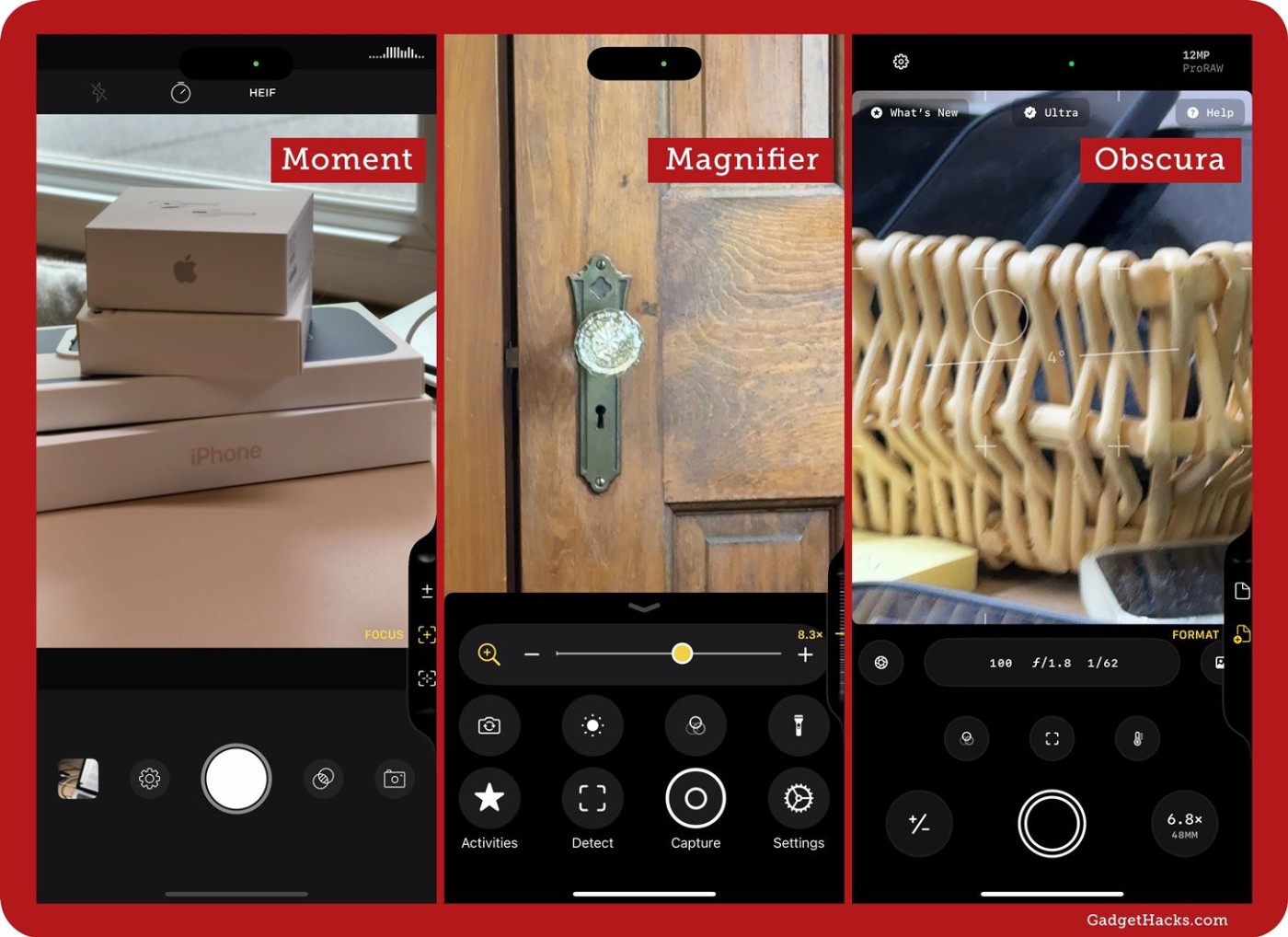
După cum sugerează și numele, butonul de control al camerei se rotește în jurul camerei și are scopul de a îmbunătăți experiența utilizatorului, activând în același timp noi funcții. Iată cum să profitați la maximum de acest buton.
Imediat din cutie, trebuie doar să atingeți butonul de control al camerei o dată și aplicația Camera se va lansa pe iPhone. Dar la fel ca butonul de acțiune personalizabil de pe iPhone, există o serie de moduri de a personaliza acest nou buton.
Pentru a face acest lucru, accesați Setări > Cameră > Controlul camerei . Aici puteți alege între un singur clic și dublu clic pentru a lansa camera și a alege ce aplicații funcționează cu acest buton.
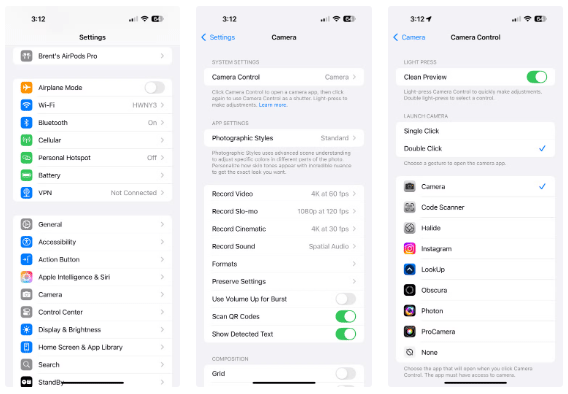
Rețineți că aplicațiile precum Instagram și Snapchat vor lansa direct camera în aplicație atunci când sunt accesate folosind butonul de control al camerei. Deci, aceasta este o modalitate excelentă de a face rapid o fotografie sau un videoclip și de a le posta dacă sunteți activ pe acele platforme.
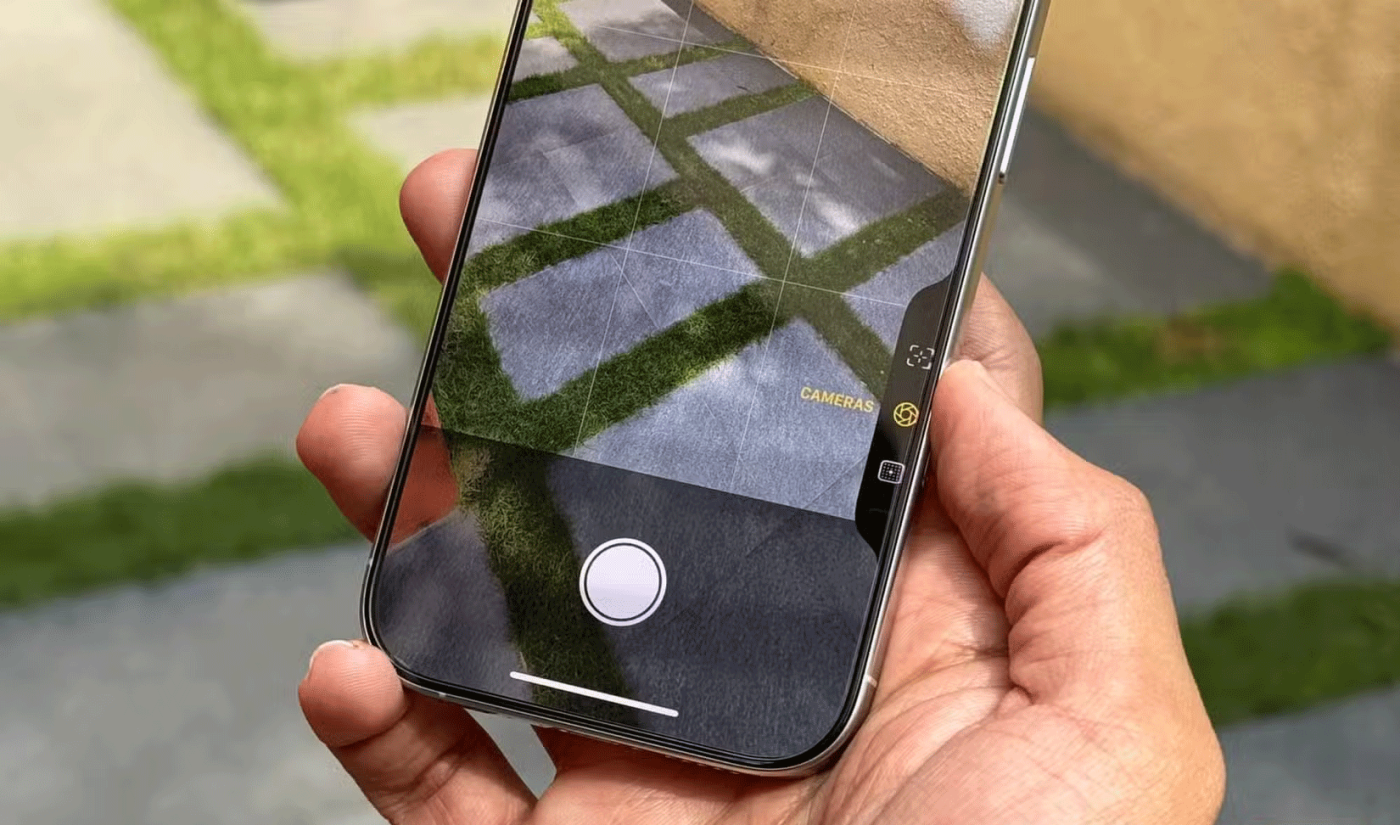
Dacă încă folosești butonul de control al camerei pentru a lansa camera iPhone-ului tău, următorul lucru de făcut este să-i stăpânești schema de control (sau gesturile) pentru aplicația Cameră.
Puteți folosi 4 acțiuni: o singură atingere, dublu atingere, glisare și apăsare fizică (cum procedați cu butonul de pornire). În plus, există 6 setări pe care le puteți regla: Expunere , Adâncime , Zoom , Camere foto , Stil și Ton .
Începând cu iOS 18.1, iată ce va face fiecare acțiune:
Sfat : Dacă accesați Accesibilitate > Controlul camerei , puteți modifica și comenzile disponibile și cantitatea de presiune necesară pentru a declanșa acțiunile de atingere.

În cele din urmă, Apple a deschis butonul de control al camerei pentru dezvoltatorii de aplicații terți. Aceasta înseamnă că multe dintre cele mai bune aplicații de cameră terță parte pot încorpora instrumente noi, comenzi ale camerei și multe altele pentru a îmbunătăți experiența utilizatorului.
În timpul evenimentului iPhone „It’s Glowtime”, Apple a introdus capabilitățile de control al camerei cu Kino. Această aplicație profesională pentru cameră video vă permite să controlați o grilă de pe ecran în timpul înregistrării, permițându-vă să vă încadrați conținutul pentru a se potrivi unui anumit format de înregistrare, a unei aplicații de social media sau chiar a propriei estetice creative.
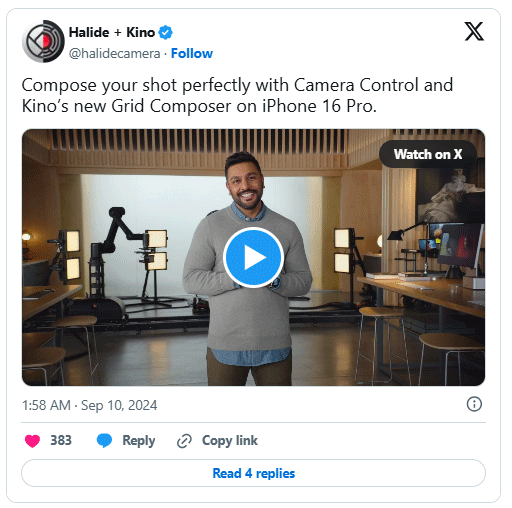
Butonul de control al camerei poate fi util dacă sunteți un creator de videoclipuri. Este util atunci când trebuie să faceți o fotografie sau un videoclip rapid. Nu uitați, inteligența vizuală - o caracteristică AI importantă care vine pe iPhone-urile acceptate - se învârte și în jurul acestui buton.
Noile modele iPhone 16 Pro sunt echipate cu modemul Snapdragon X75, care aduce numeroase îmbunătățiri.
Modelele iPhone 16 au o caracteristică ascunsă care vă oferă mai mult control asupra sunetului videoclipurilor dvs. Și asta datorită Spatial Audio Capture, care folosește toate cele patru microfoane încorporate pe iPhone-ul tău în timp ce înregistrează videoclipuri.
Pentru a afla care model de smartphone are cea mai lungă durată de viață a bateriei astăzi, YouTuber The Tech Chap a postat un videoclip care compară durata de viață a bateriei iPhone 16 Series cu iPhone 15 Series și smartphone-urile actuale cu Android high-end, cum ar fi Galaxy S24 Ultra, OnePlus 12 / Pixel 9 Pro XL / Xiaomi 14 Ultra / Oppo X7 Ultra / Honor M6 Pro și Vivo X100 Pro.
Bateria din seria iPhone 16 din acest an este îmbunătățită semnificativ în comparație cu modelele anterioare de iPhone.
Gigantul nu a reușit să menționeze una dintre actualizările de netăgăduit la noua serie iPhone 16, care este încărcarea USB-C de 45W!
Scurgerile despre seria iPhone 16 devin din ce în ce mai frecvente pe măsură ce se apropie data lansării.
Există o mulțime de caracteristici noi și îmbunătățiri hardware, inclusiv cipul A18. Unul dintre ele este suportul pentru standardul Wi-Fi 7 mai rapid, care funcționează în întreaga linie iPhone 16.
Apple a întrerupt dezvoltarea de noi funcții pentru viitoarele actualizări iOS, iPadOS, macOS, watchOS și VisionOS pentru a se concentra pe îmbunătățirea calității și eliminarea erorilor.
Nu trebuie să cheltuiți o avere pe un iPhone 16 Pro sau iPhone 16 Pro Max pentru a face fotografii macro. Obiectivul ultra-wide standard de 12 MP al iPhone 16 vă permite să vă apropiați suficient pentru a surprinde detalii grozave.
Împărtășind multe dintre aceleași caracteristici ca și modelele Pro, iPhone 16 demonstrează că, la valoarea sa nominală, este unul dintre cei mai puternici aspiranți la titlul de cel mai bun telefon, cu un aspect elegant, camere grozave și caracteristici asemănătoare celor de la Pro.
Gama iPhone 16 este aici și, desigur, cea mai mare parte a atenției este asupra modelelor Pro. Cu toate acestea, iPhone-urile de bază 16 și 16 Plus au o mulțime de îmbunătățiri care înseamnă că nu veți rata mare lucru dacă nu cumpărați versiunea Pro.
Așadar, după mult timp cu nenumărate zvonuri, Apple și-a lansat oficial cea mai recentă serie de produse la evenimentul Glowtime care a avut loc în dimineața devreme a zilei de 10 septembrie.
Deoarece majoritatea dintre noi nu vor participa la evenimentul Its Glowtime în persoană, iată cum puteți participa online și urmări toată acțiunea de acasă.
Utilizatorii au fost încântați când Apple a introdus un buton dedicat pentru cameră pe iPhone 16 în timpul evenimentului său Glowtime din septembrie 2024.
Telefonul tău Samsung Galaxy scump nu trebuie să arate exact ca orice alt telefon de pe piață. Cu câteva modificări, îl poți face mai personal, mai elegant și mai unic.
După ce s-au plictisit de iOS, au trecut în sfârșit la telefoanele Samsung și nu regretă nicio decizie.
Interfața web a contului Apple din browser îți permite să vizualizezi informațiile personale, să modifici setările, să gestionezi abonamentele și multe altele. Dar uneori nu te poți conecta din diverse motive.
Schimbarea DNS pe iPhone sau schimbarea DNS pe Android te va ajuta să menții o conexiune stabilă, să crești viteza conexiunii la rețea și să accesezi site-urile web blocate.
Când aplicația Găsire devine inexactă sau nesigură, aplică câteva modificări pentru a o face mai precisă atunci când este cea mai mare nevoie.
Mulți oameni nu s-au așteptat niciodată ca cea mai slabă cameră de pe telefonul lor să devină o armă secretă pentru fotografia creativă.
Comunicarea în câmp apropiat (NFC) este o tehnologie wireless care permite dispozitivelor să facă schimb de date atunci când se află în imediata apropiere unul de celălalt, de obicei la câțiva centimetri.
Apple a introdus Adaptive Power, care funcționează alături de Modul de consum redus. Ambele prelungesc durata de viață a bateriei iPhone-ului, dar funcționează în moduri foarte diferite.
Cu aplicații cu clic automat. Nu va trebui să faci prea multe atunci când te joci, folosești aplicații sau sarcini disponibile pe dispozitiv.
În funcție de nevoile tale, probabil vei primi un set de funcții exclusive Pixel care rulează pe dispozitivul tău Android existent.
Soluția nu implică neapărat ștergerea fotografiilor sau aplicațiilor preferate; One UI include câteva opțiuni care facilitează recuperarea spațiului.
Cei mai mulți dintre noi tratăm portul de încărcare al smartphone-ului ca și cum singura sa funcție ar fi să mențină bateria în funcțiune. Dar acel mic port este mult mai puternic decât își dă seama.
Dacă te-ai săturat de sfaturi generice care nu funcționează niciodată, iată câteva care ți-au transformat în liniște modul în care faci fotografii.
Dacă ești în căutarea unui smartphone nou, primul lucru la care te vei uita în mod firesc este fișa cu specificațiile tehnice. Este plină de indicii despre performanță, durata de viață a bateriei și calitatea afișajului.
Când instalați o aplicație pe iPhone dintr-o altă sursă, va trebui să confirmați manual că aplicația este de încredere. Apoi, aplicația va fi instalată pe iPhone pentru utilizare.


























